添付ファイルの設定
添付ファイルを設定するには、承認の定義 (HR_ATT_AUTH)、承認エントリの定義 (HR_ATT_AUTH_ENT)、添付ファイルの定義 (HR_ATT_CNFG)、キーの設定 (HR_ATT_KEYS_DFN)、および定義の管理 (HR_ATT_DEFN) の各コンポーネントを使用します。
次の各トピックでは、添付ファイルの概要および添付ファイルの設定方法について説明します。
|
ページ名 |
定義名 |
用途 |
|---|---|---|
|
HR_ATT_AUTH |
添付ファイルに対するユーザー アクセスのレベルを指定する添付ファイル承認 ID を入力および管理します。 |
|
|
HR_ATT_AUTH_ENT |
添付ファイル承認をユーザー ロールに関連付けます。 |
|
|
HR_ATT_CNFG |
添付ファイルとその承認を関連付け、ターゲット アプリケーションに表示されるページ上にリンクを作成します。 |
|
|
HR_ATT_KEYS_HDR |
アプリケーションで使用されるプロンプト テーブルおよびキー フィールドを定義します。 |
|
|
HR_ATT_KEYS_C |
コンテンツ キーのプロンプト値を入力します。 |
|
|
HR_ATT_KEYS_S |
保存キーの値を入力します。 |
|
|
HR_ATT_DEFN |
アプリケーションで使用できる添付ファイル タイプを指定します。このページに表示される適用条件は、キーの設定コンポーネントによって決定され、有効な設定 ID のリストを取得するために使用されます。 |
添付ファイル機能を使用すると、PeopleSoft アプリケーションにファイル、メモ、および URL を添付できます。管理者は、URL、共通メモ、およびファイルをコンポーネントまたはページに追加でき、他のユーザーが添付ファイルを表示、ダウンロード、および編集できるようにします。添付ファイルには、メモ、PDF ファイル、スプレッドシート ファイル、ドキュメント ファイル、URL などがあります。また、ユーザーがアプリケーション データの特定の行に追加できる添付ファイルのタイプ (医師証明書や養子縁組証明書、職務適合検査フォームなど) も定義できます。
ページに追加できる添付ファイルのタイプは基本的に無制限ですが、添付ファイルは次のいずれかに分類されます。
添付ファイルは、管理者がユーザーに対してダウンロード可能にする作成済みの電子ファイルです。
URL は動的ファイルまたは Web サイトへのリンクです。
メモは、ユーザーが PeopleSoft アプリケーションの添付ファイル ページから入力できる自由形式のテキストです。
注: 添付ファイルの定義ページで定義されるのは、添付ファイルと URL のみです。メモは、PeopleSoft アプリケーションの添付ファイル ページからユーザーによって作成されます。
注: 添付ファイルの定義ページを使用すると、管理者は、添付ファイルと URL に加えてドキュメント定義を作成できます。ドキュメント定義は、ユーザーがシステムにアップロードできるファイルのタイプです。たとえば、さまざまな医師証明書またはクラス修了の証明書があります。
多数のアップロード済添付ファイルが全てのユーザーに表示されないように、管理者は添付ファイルへのアクセスを制限できます。管理者は、ロールを使用して、アプリケーション データの特定の行に対して固有の添付ファイルを追加、変更、または削除できるユーザーを定義します。
アプリケーション処理フローへの添付ファイルの追加
次に、PeopleSoft アプリケーションで使用するために添付ファイルを定義するステップを示します。
添付ファイル承認 ID の定義
添付ファイルの編集または表示に必要な承認レベル アクセスを指定します。
承認エントリ ID の定義
添付ファイル オブジェクト タイプの添付ファイル、メモ、または URL を指定し、添付ファイルにアクセスできるユーザー ロールを指定します。承認 ID をロールに割り当てることによって、各ユーザー ロールのアクセス レベルを指定します。
添付ファイル設定 ID の定義
共通添付ファイル、URL、またはドキュメント定義、および添付ファイルを表示できるロールを追加します。
キーの設定
添付ファイルをコンテキスト内のアプリケーションに統合します。添付ファイルの定義後、これらを任意の PeopleSoft アプリケーションに統合でき、コンテキストは、フレームワークを使用する製品によって異なります。キーの設定ページを使用すると、必須の各適用条件にマップするアプリケーション データ フィールドを定義できます。
適用条件の設定
適用条件には、関連アプリケーションのフィールドに対応する値がロードされます。コンテキスト バリエーションを定義するには、アプリケーション フレームワークを使用して、アプリケーションに基づいてコンテキストのキー プロンプト テーブルまたはビューおよびキー プロンプト フィールドを定義します。これらのキーは、任意の数のテーブルから取得でき、異なる環境で使用できる代替設定 ID を指定するために、アプリケーション レベルのデータ構造にレコード キーとして定義される汎用文字フィールドとして実装されます。
保存キーの設定
ドキュメント定義である添付ファイル設定 ID に対して、ドキュメント定義を起動するための保存レコードを作成し、ユーザーが追加した添付ファイルをアプリケーション データの特定の行に保存する必要があります。
添付ファイルが属しているデータの行を区別するためには、ドキュメント定義に対して保存キーを定義します。各アプリケーションでは、使用するキーの数を 1 から N まで決定し、アプリケーション デザイナではそのアプリケーション独自のレコードと、添付ファイルに関連する共通フィールドを格納するためのサブ レコードを作成できます。作成された保存レコードは、キー フィールド定義を自動的に取得して保存キー ラベルを選択するために、オブジェクト オーナー ID と サブ ID に関連付ける必要があります。
保存レコードの作成後、それをオブジェクト オーナー ID および添付ファイル サブ ID に関連付け、フィールド ラベルを選択します。保存レコード定義の名前の入力時に、キー フィールドは、レコードに定義されたキー位置によって正しい順序で自動的に取得されます。
定義の管理
定義済みの適用条件に基づいて、有効な設定 ID のリストが取得されます。さらに、定義 ID と有効日を使用して、データベースから添付ファイルが選択されます。
添付ファイル フレームワークの実装
添付ファイル フレームワークを実装するには、PeopleSoft に用意されている HR_ATTACHMENTS アプリケーション パッケージのアプリケーション クラス メソッドを使用します。標準のアプリケーション パッケージには 2 つのクラスがあります。Attachment_Data アプリケーション クラスを使用すると、全てのリンク ラベル、全ての設定 ID、および定義済みの添付ファイルへのリンクを含む全てのグループ ボックスに対するエントリを含むオブジェクトを作成できます。Attachment_UI アプリケーション クラスを使用すると、添付ファイルのユーザー インターフェイスを管理できます。
『PeopleTools: PeopleCode Developer's Guide』 および 『PeopleTools: PeopleCode API Reference』を参照してください。
承認の定義ページ (HR_ATT_AUTH) を使用して、添付ファイルに対するユーザー アクセスのレベルを指定する添付ファイル承認 ID を入力および管理します。
ナビゲーション
画像: 承認の定義ページ
次の例では、承認の定義ページのフィールドおよびコントロールを説明します。このページのフィールドおよびコントロールの定義は後で説明します。
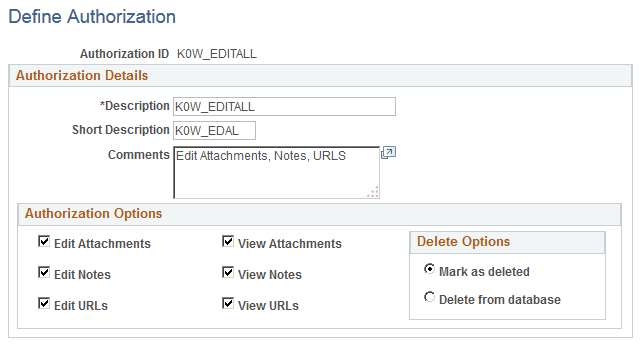
承認オプション
|
フィールドまたはコントロール |
定義 |
|---|---|
| 添付ファイル編集 |
このチェック ボックスをオンに設定すると、ユーザーが添付ファイルを作成、更新、または削除できるようになります。[添付ファイル編集] チェック ボックスをオンにしてページを保存すると、[添付ファイル表示] チェック ボックスは自動的にオンになります。 |
| 添付ファイル表示 |
このチェック ボックスをオンに設定すると、ユーザーが添付ファイルを表示できるようになります。 |
| ノートの編集 |
このチェック ボックスをオンに設定すると、ユーザーがメモを作成、更新、または削除できるようになります。[ノートの編集] チェック ボックスをオンにしてページを保存すると、[ノートの表示] チェック ボックスは自動的にオンになります。 |
| ノートの表示 |
このチェック ボックスをオンに設定すると、ユーザーがメモを表示できるようになります。 |
| URL の編集 |
このチェック ボックスをオンに設定すると、ユーザーが URL を作成、更新、または削除できるようになります。[URL の編集] チェック ボックスをオンにしてページを保存すると、[URL の表示] チェック ボックスは自動的にオンになります。 |
| URL の表示 |
このチェック ボックスをオンに設定すると、ユーザーが URL を表示できるようになります。 |
削除オプション
ユーザーが既存の添付ファイル、メモ、または URL を削除した際のシステムの処理を決定するオプションを選択します。[削除済としてマーク] を選択すると、オブジェクトは添付ファイルとして引き続き表示されますが、オブジェクトのステータスは[削除済] となり、選択できません。このオプションを使用すると、削除した添付ファイルを追跡できます。[データベースから削除] を選択すると、オブジェクトはデータベースから完全に削除されます。
注: このグループ ボックスのオプションは、編集フィールドの [添付ファイル編集]、[ノートの編集]、または [URL の編集] から 1 つ以上選択していないと使用できません。
承認エントリの定義ページ (HR_ATT_AUTH_ENT) を使用して、添付ファイル承認をユーザー ロールに関連付けます。
ナビゲーション
画像: 承認エントリの定義ページ
次の例では、承認エントリの定義ページのフィールドおよびコントロールを説明します。このページのフィールドおよびコントロールの定義は後で説明します。
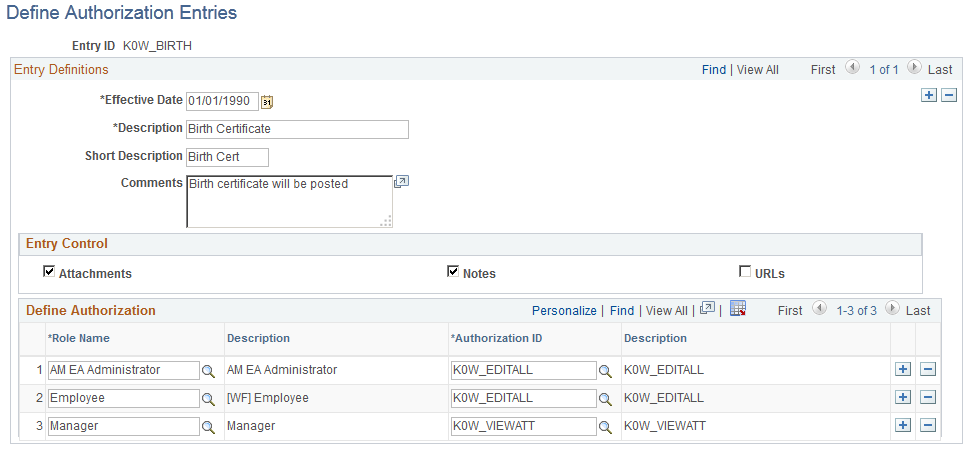
|
フィールドまたはコントロール |
定義 |
|---|---|
| 添付ファイル、メモ、URL |
このチェック ボックスをオンに設定すると、[承認の定義] 領域にリストされているロール名で、指定した [承認者 ID] に基づいて添付ファイル、メモ、または URL を作成できます。[入力コントロール] リージョンのオプションを少なくとも 1 つ選択する必要があります。 |
承認の定義
[承認の定義] リージョンのフィールドを使用して、ロールを添付ファイル承認 ID に関連付けることによってロールが実行できる操作を指定します。ロール名を選択し、各行で有効な承認 ID を選択します。各ロールに割り当てることができる承認 ID は 1 つのみですが、複数のロールで同じ承認 ID を共有できます。
添付ファイルの定義ページ (HR_ATT_CNFG) を使用して、添付ファイルとその承認を関連付け、ターゲット アプリケーションに表示されるページ上にリンクを作成します。
ナビゲーション
画像: 添付ファイルの定義ページ
次の例では、添付ファイルの定義ページのフィールドおよびコントロールを説明します。このページのフィールドおよびコントロールの定義は後で説明します。
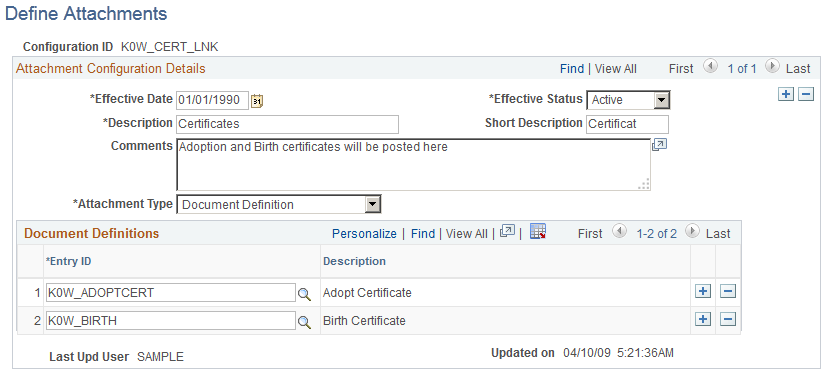
|
フィールドまたはコントロール |
定義 |
|---|---|
| 名称 |
設定 ID の名称を入力します。この名称は、添付ファイルへのリンクに対するラベルとしてグループ ボックスに表示されます。 |
| 添付ファイル タイプ |
ユーザーが添付またはアクセスできる添付ファイルのタイプを選択します。値は、[URL]、[添付ファイル]、および [ドキュメント定義] です。選択に基づいて、ページの残りのフィールドが変更されます。 共通添付ファイル、またはポリシー、ハンドブック、FAQ などの URL を定義する場合は、[添付ファイル] または [URL] のいずれかを選択します。アプリケーション データの特定の行に対してユーザーが独自の添付ファイルを作成できるようにするエントリを作成する場合は、[ドキュメント定義] を選択します。 |
| 添付ファイル |
添付ファイルのファイル名を入力して、[添付ファイルの追加] ボタンをクリックします。ファイルのアップロード後、このフィールドには添付ファイルのファイル名が表示されます。次に、[添付ファイル表示] および [添付ファイルの削除] ボタンを使用すると、添付ファイルのコンテンツを管理できます。このフィールドは、[添付ファイル タイプ] が [添付ファイル] の場合にのみ表示されます。 |
| URL |
リンクとして添付する目的の URL を入力します。このフィールドは、[添付ファイル タイプ] が [URL] の場合にのみ表示されます。 |
| 添付ファイルの追加 |
[添付ファイル] フィールドに表示されているファイルを追加する場合にクリックします。このボタンは、[添付ファイル タイプ] が [添付ファイル] で、ファイルがまだアップロードされていない場合にのみ表示されます。 |
| 添付ファイル表示、添付ファイルの削除 |
これらのボタンを使用して、[添付ファイル] フィールドに表示されているファイルのコンテンツを管理します。これらのボタンは、[添付ファイル タイプ] が [添付ファイル] で、ファイルがアップロードされている場合にのみ表示されます。 |
承認済ロール
添付ファイルまたは URL へのアクセス権を付与するロールを入力します。ロールが選択されていない場合は、使用可能な全てのロールがリンクを表示できます。このリージョンは、[添付ファイル タイプ] が [添付ファイル] または [URL] の場合にのみ表示されます。
|
フィールドまたはコントロール |
定義 |
|---|---|
| ロール名 |
指定した添付ファイルにアクセスできるようにするロールを選択します。 |
ドキュメント定義
ユーザーが添付ファイルとしてアップロードできる定義済承認エントリのリストを入力します。[ドキュメント定義] リージョンは、[添付ファイル タイプ] が [ドキュメント定義] の場合にのみ表示されます。
|
フィールドまたはコントロール |
定義 |
|---|---|
| エントリ ID |
ユーザーがシステムにアップロードできるようにする承認エントリを選択します。承認エントリの定義ページで定義された承認エントリ ID が表示されます。 |
| 最終更新ユーザー |
添付ファイルの定義ページを最後に更新したユーザー名を表示します。 |
| 更新日 |
添付ファイルの定義ページが最後に更新された日付を表示します。 |
キーの設定ページ (HR_ATT_KEYS_HDR) を使用して、アプリケーションで使用されるプロンプト テーブルおよびキー フィールドを定義します。
ナビゲーション
画像: キーの設定ページ
次の例では、キーの設定ページのフィールドおよびコントロールを説明します。このページのフィールドおよびコントロールの定義は後で説明します。
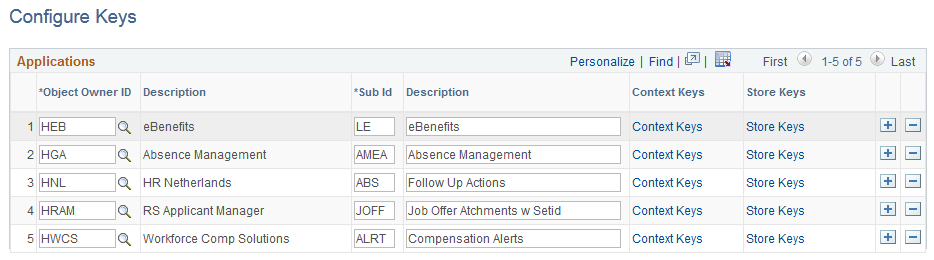
|
フィールドまたはコントロール |
定義 |
|---|---|
| オブジェクト オーナー ID |
共通コンポーネントが使用されるアプリケーションを入力します。 |
| サブ ID (サブ アプリケーション ID) |
サブアプリケーション ID を入力します。[サブ ID] フィールドを使用して、1 つの製品ライン内の複数の機能ラインに対する定義を作成します。 |
| 適用条件 |
クリックすると、添付ファイル適用条件ページが開きます。 |
| キーの保存 |
クリックすると、添付ファイル保存キー ページが開きます。 |
添付ファイル適用条件ページ (HR_ATT_KEYS_C) を使用して、コンテンツ キー プロンプト値を入力します。
ナビゲーション
キーの設定ページの [適用条件] リンクをクリックします。
画像: 添付ファイル適用条件ページ
次の例では、添付ファイル適用条件ページのフィールドおよびコントロールを説明します。このページのフィールドおよびコントロールの定義は後で説明します。
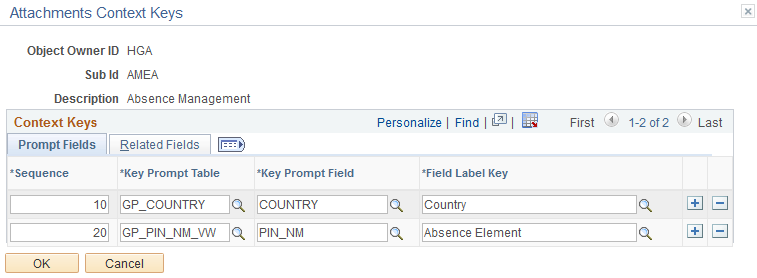
|
フィールドまたはコントロール |
定義 |
|---|---|
| 連番 |
定義の管理ページで適用条件の順序を指定します。 |
| キー プロンプト テーブル |
アプリケーションに関して添付ファイルの分割に使用される値を定義したプロンプト テーブルのオブジェクト名を選択します。 |
| キー プロンプト フィールド |
指定したキーの有効値リストの値を含む、プロンプト テーブル フィールドを選択します。 |
| フィールド ラベル キー |
プロンプト テーブルのラベルを選択します。 |
関連フィールド
[関連フィールド] タブをクリックして、キー プロンプト テーブルおよびキー プロンプト フィールドに関連するフィールドを行ごとに選択します。
添付ファイル保存キー ページ (HR_ATT_KEYS_S) を使用して、保存キーの値を入力します。
ナビゲーション
キーの設定ページの [キーの保存] リンクをクリックします。
画像: 添付ファイル保存キー
次の例では、添付ファイル保存キー ページのフィールドおよびコントロールを説明します。このページのフィールドおよびコントロールの定義は後で説明します。
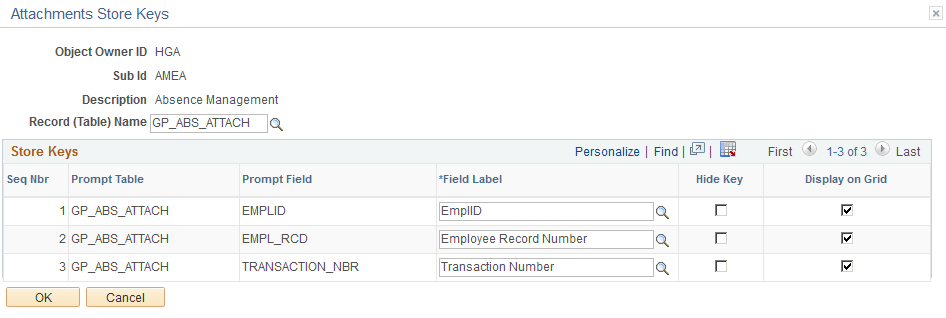
|
フィールドまたはコントロール |
定義 |
|---|---|
| キーを非表示 |
キーがドキュメント定義ページに表示されるかどうかを示す場合にオンにします。 |
| グリッド上に表示 |
キー フィールドがドキュメント定義のヘッダー ページに表示されるかどうかを示す場合にオンにします。 |
定義の管理ページ (HR_ATT_DEFN) を使用して、アプリケーションで使用できる添付ファイル タイプを指定します。
このページに表示される適用条件は、キーの設定コンポーネントによって決定され、有効な設定 ID のリストを取得するために使用されます。
ナビゲーション
画像: 定義の管理ページ
次の例では、定義の管理ページのフィールドおよびコントロールを説明します。このページのフィールドおよびコントロールの定義は後で説明します。
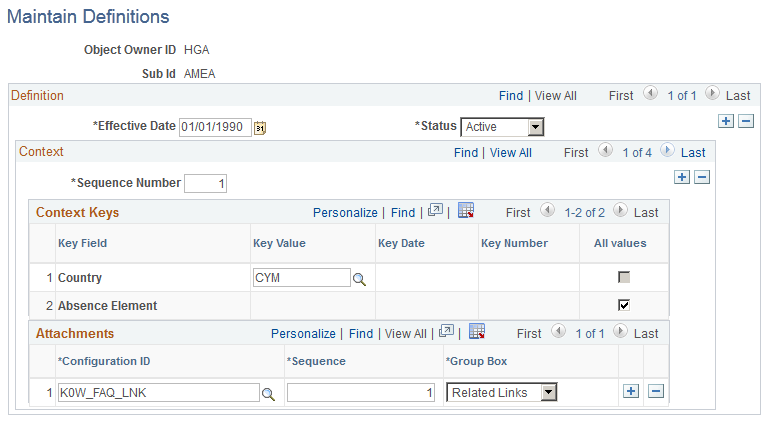
|
フィールドまたはコントロール |
定義 |
|---|---|
| キー フィールド |
添付ファイル適用条件ページで指定した適用条件のリストを表示します。 |
| キー値、キー日付、キー番号 |
指定したキー フィールドに対する有効な値を選択します。使用可能なフィールドは、キー フィールドのタイプによって異なります。たとえば、[サイクル ID] が CHAR 型のフィールドの場合は、[キー値] フィールドが使用可能で、[キー日付] フィールドと [キー番号] フィールドにはデータを入力できません。[予算期間開始日] は DATE 型のフィールドであり、この場合は [キー日付] フィールドが使用可能で、[キー値] フィールドと [キー番号] フィールドにはデータを入力できません。[全ての値] チェック ボックスがオンの場合、これらのフィールドはいずれも使用できません。 |
| 全ての値 |
指定したキー フィールドに対していずれの値も有効であることを指定する場合にオンにします。このフィールドを選択すると、[キー値] フィールドが使用不可になります。 |
添付ファイル
|
フィールドまたはコントロール |
定義 |
|---|---|
| 設定 ID |
有効な設定 ID を選択します。アクティブな添付ファイル設定 ID のみが表示されます。 |
| 連番 |
添付ファイルへのハイパーリンクがデータベースから取得される順序を指定する数値を入力します。 |
| グループ ボックス |
ハイパーリンク ラベルが表示されるグループ ボックスを選択します。値は、[関連リンク]、[その他のリンク]、および [なし] です。 |
注: 定義の管理ページを初めて開いたときは、適用条件は表示されません。連番の入力が必要で、入力すると適用条件が自動的に表示されます。
PeopleSoft に用意されている HR_ATTACHMENTS アプリケーション パッケージのアプリケーション クラス メソッドを使用して、添付ファイル フレームワークを実装します。標準のアプリケーション パッケージには 2 つのクラスがあります。Attachment_Data アプリケーション クラスを使用すると、全てのリンク ラベル、全ての設定 ID、および定義済みの添付ファイルへのリンクを含む全てのグループ ボックスに対するエントリを含むオブジェクトを作成できます。Attachment_UI アプリケーション クラスを使用すると、添付ファイルのユーザー インターフェイスを管理できます。
Attachment_Data アプリケーション クラス GetAttachmentLink メソッド
GetAttachmentLink メソッドは、有効日とコンテキスト キーの配列を使用してデータベースから設定 ID を取得します。次に、これらのエントリは、ロール名でさらにフィルタするためにスタンドアロン行セットにロードされます。
GetAttachmentLink メソッドは次のパラメータを受け入れます。
|
入力パラメータ |
説明 |
|---|---|
|
&EffDt |
有効日を日付として指定します。 |
|
&Ckeys |
適用条件の値を文字列の配列として指定します。値は、適用条件ページに定義されている順序と同じ順序である必要があります。 |
|
%UserID |
(省略可) システム変数を使用して現在のユーザーを指定します。 |
|
%Component |
(省略可) システム変数を使用して、添付ファイル フレームワークを起動するコンポーネントを指定します。 |
|
&Roles |
(省略可) ロールを文字列の配列として指定します。 |
メソッドによって、リンク ラベル、設定 ID、および現在のユーザーがアクセスできるグループ ボックスの全てに対するエントリを含む配列オブジェクトが返されます。
現在のユーザーのロールを検出または取得するオプションは、&Roles、%Component、または %UserID に渡される値に応じて 2 つあります。
システムでは、フィルタを実行するために、%UserId および %Component 変数を使用して各コンテンツ参照とユーザー ID に対する有効なロール名が全て検出されます。
&Roles の文字列の配列を使用すると、配列内のロール名のみがフィルタに考慮されます。
注: ロール名でさらにフィルタを実行するには、これらのオプションのいずれかを選択する必要があります。3 つのパラメータ全てを同時に渡した場合は、&Roles の文字列の配列が自動的に使用されます。
Attachment_Data アプリケーション クラス SameAttachmentSetup メソッド
SameAttachmentSetup メソッドは次のパラメータを受け入れます。
|
入力パラメータ |
説明 |
|---|---|
|
&EffDt |
有効日を日付として指定します。 |
|
%UserID |
(省略可) システム変数を使用して現在のユーザーを指定します。 |
|
%Component |
(省略可) システム変数を使用して、添付ファイル フレームワークを起動するコンポーネントを指定します。 |
|
&Roles |
(省略可) ロールを文字列の配列として指定します。 |
|
&cKeys |
現在の適用条件の値を文字列の配列として指定します。 |
|
&oKeys |
以前の適用条件の値を文字列の配列として指定します。これは、前回コンポーネントが保存されたフィールドの値です。 |
メソッドによってブール値 (True/False) が返されます。
システムでは、&EfftDt および &cKeys が使用され、現在のコンテキスト キーの値を使用して、設定 ID が取得されます。システムでは、&EfftDt および &oKeys が使用され、コンポーネントが前回保存されたときのコンテキスト キーの値を使用して設定 ID が取得されます。%UserId および %Component システム変数を使用すると、フィルタを実行するために各コンテンツ参照とユーザー ID に対する有効なロール名が全て検出されます。&Roles の文字列の配列を使用すると、配列内のロール名のみがフィルタに考慮されます。次に、これらのエントリは、比較のために配列にロードされます。現在の設定 ID が以前の設定 ID と同じである場合、メソッドは値 True を返します。戻り値が True の場合、この機能を実装する予定の製品では、無効な添付ファイルを削除するかまたはデータベースに残すかを選択できます。
Attachment_UI アプリケーション クラス Attachment_UI (コンストラクタ) メソッド
このメソッドに含まれるステートメントは、クラスの初期化を提供し、Attachment_UI クラスの新規オブジェクトのインスタンスを作成します。
Attachment_UI (コンストラクタ) メソッドは次のパラメータを受け入れます。
|
入力パラメータ |
説明 |
|---|---|
|
&tOwrId |
(省略可) テキスト カタログのオブジェクト オーナー ID を指定します。 |
|
&tSubId |
(省略可) テキスト カタログの添付ファイル サブ ID を指定します。 |
|
&OwrId |
オブジェクト添付ファイル オーナー ID を指定します。 |
|
&SubId |
オブジェクト添付ファイルのサブ ID を指定します。 |
戻りパラメータは使用できません。
Attachment_UI アプリケーション クラス GetAttachmentType メソッド
設定 ID および有効日は、添付ファイル設定テーブルから添付ファイル タイプを取得するために使用されます。
GetAttachmentType メソッドは次のパラメータを受け入れます。
|
入力パラメータ |
説明 |
|---|---|
|
&CnfgId |
ハイパーリンクの設定 ID を指定します。 |
|
&EffDt |
有効日を日付として指定します。 |
メソッドによって、添付ファイル タイプが次のいずれかの文字列値で返されます。
URL 添付ファイル タイプの場合は <001> です。
ATTACHMENT 添付ファイル タイプの場合は <002> です。
DOCUMENT DEFINITION 添付ファイル タイプの場合は <003> です。
注: タイプ 003 の添付ファイル タイプのみ編集できます。
Attachment_UI アプリケーション クラス OpenAttachment メソッド
システムでは、設定 ID 値 (&hCnfgID) と有効日 (&hEffDt) が使用され、GetAttachmentType メソッドを使用して PS_HR_ATT_CNFG_TBL から添付ファイル タイプが取得されます。添付ファイル タイプが[添付ファイル] または [URL] の場合は、指定した添付ファイルまたは URL が新しいウィンドウで開きます。それ以外の場合、ユーザーは添付ファイル ユーザー インターフェイス – (コンポーネント: HR_ATT_DD) に移動します。ユーザーがコンポーネントを開くことができるように、対応する保存キー レコードおよび保存キー フィールド ラベルが定義されていることを確認します。
OpenAttachment メソッドは次のパラメータを受け入れます。
|
入力パラメータ |
説明 |
|---|---|
|
&tOwrId |
(省略可) テキスト カタログのオブジェクト オーナー ID を指定します。 |
|
&tSubId |
(省略可) テキスト カタログの添付ファイル サブ ID を指定します。 |
|
&OwrId |
オブジェクト オーナー ID を指定します。 |
|
&SubId |
オブジェクト添付ファイルのサブ ID を指定します。 |
|
&hCnfgID |
ハイパーリンク設定 ID (GetAttachmentLinks メソッドが配列に返す値を使用) を指定します。 |
|
&hEffDt |
有効日を指定します。 |
|
%UserID |
システム変数を使用して現在のユーザーを指定します。 |
|
&sKeys |
保存キーの値を文字列の配列として指定します。 |
|
&hRole |
ロール名 (GetAttachmentLinks メソッドが配列に返す値を使用) を指定します。 |
|
&dOnly |
True または False を指定します。True は表示のみのモードを示します。False の場合は、添付ファイルの設定が使用されます。 |
メソッドによって、正常に追加された添付ファイル レコードの数を示す数値が返されます。
Attachment_UI アプリケーション クラス DelAttachments メソッド
DelAttachments メソッドは次のパラメータを受け入れます。
|
入力パラメータ |
説明 |
|---|---|
|
&EffDt |
有効日を日付として指定します。 |
|
&Ckeys |
適用条件の値を文字列の配列として指定します。 |
|
&Roles |
(省略可) ロールを文字列の配列として指定します。 |
|
%Component |
(省略可) システム変数を使用して、添付ファイル フレームワークを起動するコンポーネントを指定します。 |
|
%UserID |
(省略可) システム変数を使用して現在のユーザーを指定します。 |
メソッドによって、ハイパーリンク ラベル、設定 ID、および現在のユーザーがアクセスできるグループ ボックスの全てに対するエントリを含む配列が返されます。
Attachment_UI アプリケーション クラス ExistAttachments メソッド
ExistAttachments メソッドは次のパラメータを受け入れます。
|
入力パラメータ |
説明 |
|---|---|
|
&OwrId |
オブジェクト添付ファイル オーナー ID を指定します。 |
|
&SubId |
オブジェクト添付ファイルのサブ ID を指定します。 |
|
&hEffDt |
有効日を日付として指定します。 |
|
&hkeys |
保存キーの値を文字列の配列として指定します。 |
メソッドによってブール値 (True/False) が返されます。
標準のテキスト カタログ エントリ
添付ファイルの標準テキスト カタログ エントリを表示するには、次の手順に従います。
テキスト カタログの更新ページに移動します。
[オブジェクト オーナー ID] フィールドに HHR、[サブ ID] フィールドに ATT と入力します。
[検索] をクリックして、添付ファイルのテキスト カタログのリストを表示します。